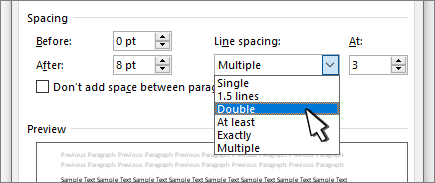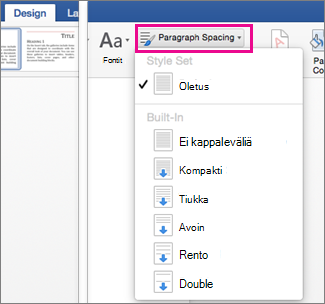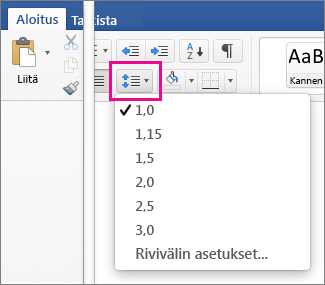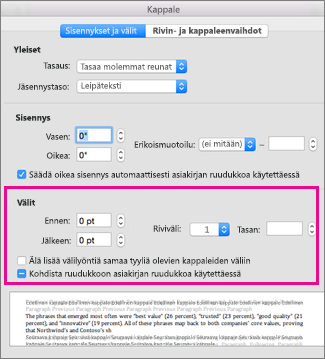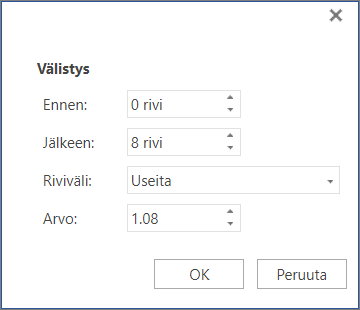Voit hallita asiakirjan tekstirivien välistä pystysuuntaista tilaa määrittämällä rivivälin. Voit myös muuttaa asiakirjan kappaleiden välistä pystysuuntaista tilaa määrittämällä kappaleiden eteen- tai välistysvälin. Voit myös pitää tekstirivit yhdessä tai pitää kappaleet yhdessä sivulla.
Koko asiakirjan rivivälin muuttaminen

-
Siirry kohtaan Rakenne > Kappaleväli.
-
Valitse asetus. Jos haluat, että asiakirjassa on yksi välilyönti, valitse Ei kappaleväliä.
Voit palata alkuperäisiin asetuksiin myöhemmin siirtymällä kohtaan Rakenne > Kappaleväli ja valitsemalla vaihtoehdon Tyylijoukko-kohdasta. Tämä voi olla Oletus tai parhaillaan käyttämäsi tyylin nimi.
Asiakirjan osan rivivälin muuttaminen
-
Valitse vähintään yksi päivitettävä kappale. Valitse kaikki painamalla näppäinyhdistelmää Ctrl + A.
-
Siirry aloitussivulle > rivi- ja kappaleväli
-
Valitse Riviväliasetukset ja valitse haluamasi vaihtoehto Riviväli-ruudussa .
-
Muuta kappaleväliä muuttamalla Ennen - ja Jälkeen-asetuksia .
-
Valitse OK.
Lisätietoja on artikkelissa Sisennysten ja välien säätäminen.
Koko asiakirjan rivivälin muuttaminen
-
Siirry kohtaan Rakenne > Kappaleväli.
-
Valitse haluamasi asetus. Jos haluat valita rivivälin 1 koko asiakirjaan, valitse Ei kappaleväliä.
Tämä ohittaa käytössä olevan tyylin asetukset. Jos päätät myöhemmin palata alkuperäisiin asetuksiin, siirry kohtaan Rakenne > Kappaleväli ja valitse vaihtoehto Tyylijoukko-kohdasta. Vaihtoehto voi olla Oletus yllä esitetyllä tavalla tai se näyttää parhaillaan käyttämäsi tyylin nimen.
Asiakirjan osan rivivälin muuttaminen
-
Valitse muutettavat kappaleet.
-
Siirry aloitussivulle > rivi- ja kappaleväli.
-
Valitse haluamasi rivivälien määrä tai valitse Riviväliasetukset ja valitse sitten haluamasi asetukset Kohdassa Välistys.
-
Jos haluat muuttaa kutakin valitsemasi tekstin kappaletta edeltävää tai sen jälkeen olevaa välistystä, napsauta Ennen - tai Jälkeen-kohdan vieressä olevaa nuolta ja kirjoita haluamasi tila.
-
Valitse OK.
-
Valitse kappale, jonka rivit haluat pitää yhdessä.
-
Siirry kohtaan Muotoile > Kappale ->rivin- ja sivunvaihdot.
-
Valitse Pidä rivit yhdessä.
-
Valitse ensimmäinen kappale, jonka haluat pitää yhdessä.
Vihje: Jos haluat säilyttää yhdessä useamman kuin kaksi kappaletta, valitse kaikki muut paitsi viimeinen kappale.
-
Siirry kohtaan Muotoile > kappale.
-
Siirry kohtaan Rivin- ja Sivunvaihdot.
-
Valitse Säilytä seuraavan kanssa.
-
Valitse OK.
-
Valitse kappaleet, joita haluat muuttaa, tai valitse kaikki painamalla näppäinyhdistelmää Ctrl+A.
-
Siirry aloitussivulle > riviväli.
-
Valitse haluamasi rivivälien määrä tai valitse Riviväliasetukset ja valitse sitten haluamasi asetukset Kappale-valintaikkunanVälit-kohdassa:
Vihje: Jos haluat muuttaa välistyksiä ennen valittuja kappaleita tai niiden jälkeen, valitse Ennen- tai Jälkeen-ruutujen nuolet tai kirjoita numero suoraan.